[小黑马一键重装系统]win10双显卡切换要如何解决|win10双显卡切
软件介绍
[小黑马一键重装系统]win10双显卡切换要如何解决|win10双显卡切换方法
之前小编跟大家分享了独立显卡的添加方法,大家添加完都是为了使用独立显卡,那么如何切换显卡,就是问题的关键了。特别是对于玩大型游戏的和大型设计工作的人员尤其有必要学会切换显卡。小编今天的教程就是教大家如何切换显卡。
系统推荐:萝卜家园win10系统下载
相关教程:win10激活后如何添加独立显卡|独立显卡添加方法
1、首先,点击Win10桌面任务栏右下角的一个小倒三角标志。在独立显卡标识上右击——显卡属性。如下两图。
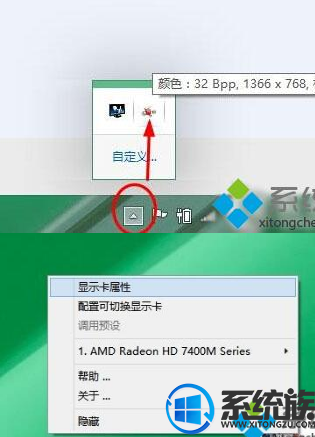
2、然后在独立显卡控制面板,点击【游戏】——【3D应用程序设置】。
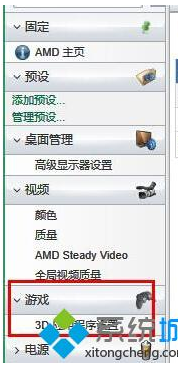
3、点击【添加】。
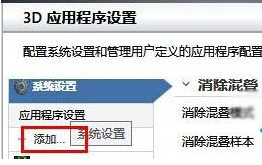
4、然后找到你的应用所在位置,也就是安装目录,找到运行应用的.exe文件,选中,单击【打开】。
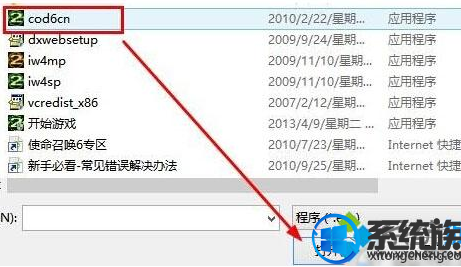
之前小编跟大家分享了独立显卡的添加方法,大家添加完都是为了使用独立显卡,那么如何切换显卡,就是问题的关键了。特别是对于玩大型游戏的和大型设计工作的人员尤其有必要学会切换显卡。小编今天的教程就是教大家如何切换显卡。
系统推荐:萝卜家园win10系统下载
相关教程:win10激活后如何添加独立显卡|独立显卡添加方法
1、首先,点击Win10桌面任务栏右下角的一个小倒三角标志。在独立显卡标识上右击——显卡属性。如下两图。
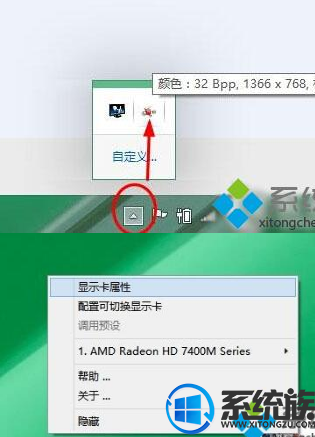
2、然后在独立显卡控制面板,点击【游戏】——【3D应用程序设置】。
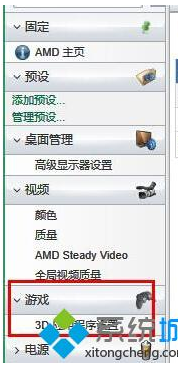
3、点击【添加】。
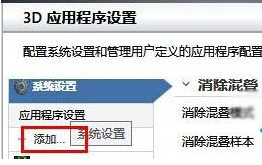
4、然后找到你的应用所在位置,也就是安装目录,找到运行应用的.exe文件,选中,单击【打开】。
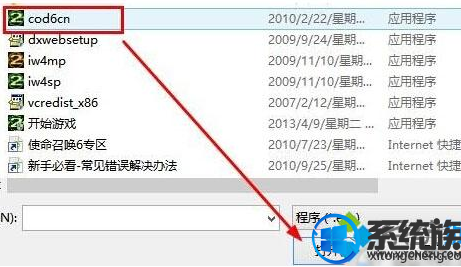
5、然后显示添加成功!点击【确定】完成设置。
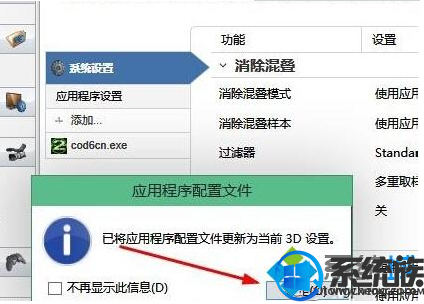
更多>>U老九推荐教程
- [萝卜花园一键重装系统]win10系统cortana搜索框选项不见了的解决
- [紫光一键重装系统]win10系统没有推送秋季创意者1709更新怎么办
- [黑鲨一键重装系统]win10输入密码的界面太难看了怎么换
- [番茄花园一键重装系统]win10提示需要管理员权限才能删除文件|要
- [白云一键重装系统]WIN10系统如何将打印机驱动彻底卸载干净?
- [萝卜花园一键重装系统]Win10系统内存占用太高怎么办|怎么解决wi
- [韩博士一键重装系统]Win10系统怎么搜索打印机|win10找到打印机
- [老友一键重装系统]Win10系统怎么设置关闭thinkpad触摸板?
- [智能一键重装系统]win10重要文件想备份起来如何备份?
- [小马一键重装系统]电脑公司win10系统照片打不开提示无效的注册
- [金山一键重装系统]win10玩2K15闪退是怎么回事|win10玩2K15处理
- [完美一键重装系统]win10怎么卸载彻底wps|win10彻底卸载wps的方
- [黑云一键重装系统]Win10局域网高级共享设置的方法
- [老友一键重装系统]Win10怎么启用网络发现让别人找到我们?
- [萝卜花园一键重装系统]win10系统玩公园游戏发生黑屏闪退的解决
- [中关村一键重装系统]win10语音识别怎么关闭|关闭win10语音识别
- [系统基地一键重装系统]Win10技巧文件夹地址栏可以当运行功能用
- [系统之家一键重装系统]win10安装net framework 3.5提示错误代码
- [深度一键重装系统]win10系统下禁止搜狐新闻自动弹出的两种方法
- [闪兔一键重装系统]win10 注册表无法编辑|win10注册表无法编辑的
更多>>U老九热门下载
- [闪兔一键重装系统]win10系统如何设置唤醒时不需要输入密码?
- [老友一键重装系统]win10怎么安装及修改icc颜色配置文件
- [番茄家园一键重装系统]win10 Shift键代替了CapsLock键关闭大小
- [云骑士一键重装系统]急需win10对比度的恢复方法
- [紫光一键重装系统]win10玩穿越火线老是闪退的解决方法
- [紫光一键重装系统]win10系统没有推送秋季创意者1709更新怎么办
- [闪兔一键重装系统]如何将win10系统中的迅雷今日热点禁止掉?
- [凤林火山一键重装系统]打开win10应用商店提示重试该操作无法加
- [老友一键重装系统]升级win10后一直反复重启怎么回事
- [大番薯一键重装系统]win10右键英特尔显卡设置如何删除
更多>>U老九电脑课堂
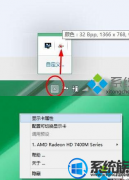


![[小鱼一键重装系统]win10开机欢迎怎么关闭|win10开机欢迎关闭方](http://www.ulaojiu.com/uploads/allimg/180506/1_05061434013106.png)
![[胖子一键重装系统]win10系统 word怎么自动生成目录|win10系统 w](http://www.ulaojiu.com/uploads/allimg/180506/1_050614350Y632.png)